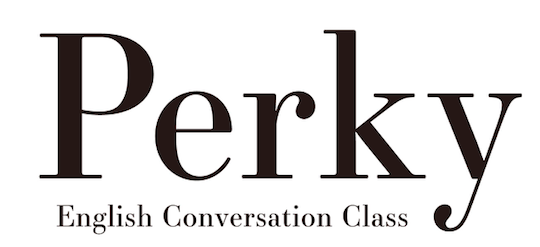投稿日:2020年4月10日 最終更新日:2023年10月30日
こんにちは!
蒲田・浜松町汐留英会話パーキーです。
最近新型コロナウイルスの影響で、英会話パーキーでは、生徒様から頂いたご意見を反映して
オンラインレッスンへの一時的切り換えをおすすめしています!
お家の中でのレッスンでしたら、皆さんも不安も解消されるのではないでしょうか?
オンラインレッスンでも、通常のレッスンと変わらず、生徒様の英会話のブラッシュアップをお手伝いさせていただいております。既に実施しているオンラインレッスンを受けた生徒様からは、
「今まで通っていたけどオンラインの便利さを初めて知った」
「通常の授業と変わらない」
とのお言葉を頂いております。
今回は、オンラインだと面倒であったり、やり方がわからないという方に向けて、セットアップから英会話パーキーのスタッフがお手伝いさせていただきます!

① スカイプレッスンの準備
英会話パーキーでは、現在 Skype (スカイプ) とZoom (ズーム) を利用しています。またデバイスは、生徒さんたちにはパソコンまたはスマートフォンを使用していただいております。
まずは Skype のセットアップの方法について説明します。
■パソコンからスカイプを使用する場合
1.) スカイプがダウンロードされている場合
1. パソコンの「ダウンロード」ファイルなどから Skype を起動します。
2. サインインします。
3. パーキー英会話のID「perky.v.canadian」を検索して連絡先を追加するか、もしくはご自分のIDをパーキー英会話までご連絡ください。こちらから友達追加希望を送らせていただきます。
2.) スカイプがダウンロードされていない場合
1. Google検索画面を開きます。
2.「スカイプ」とGoogle検索します。
3. このような検索画面が出るので、一番上のスカイプ公式サイトを開きます。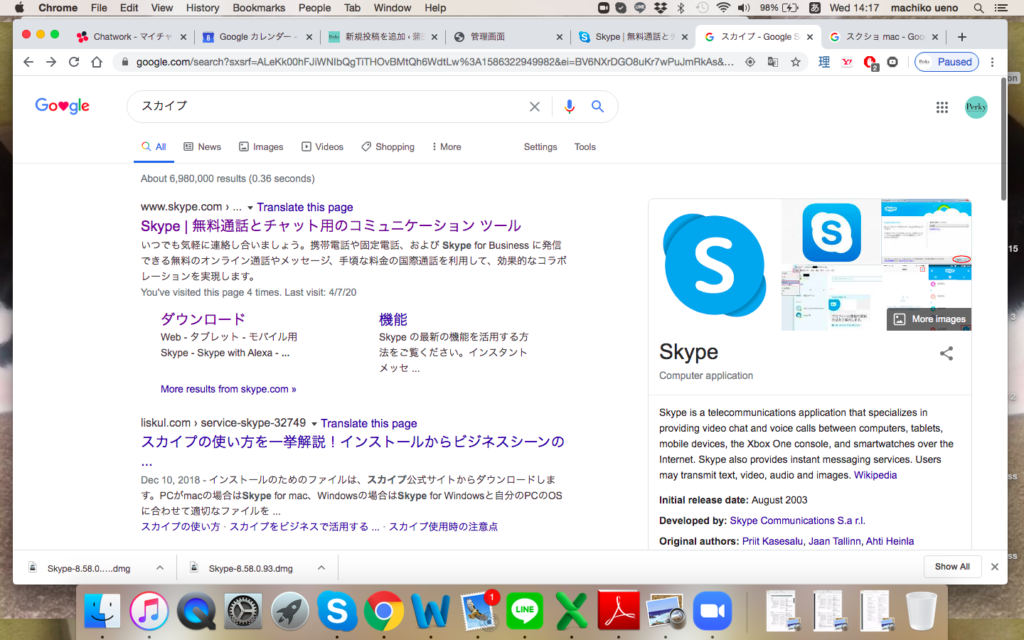
4. ホーム画面から「Skypeをダウンロード」をクリックします。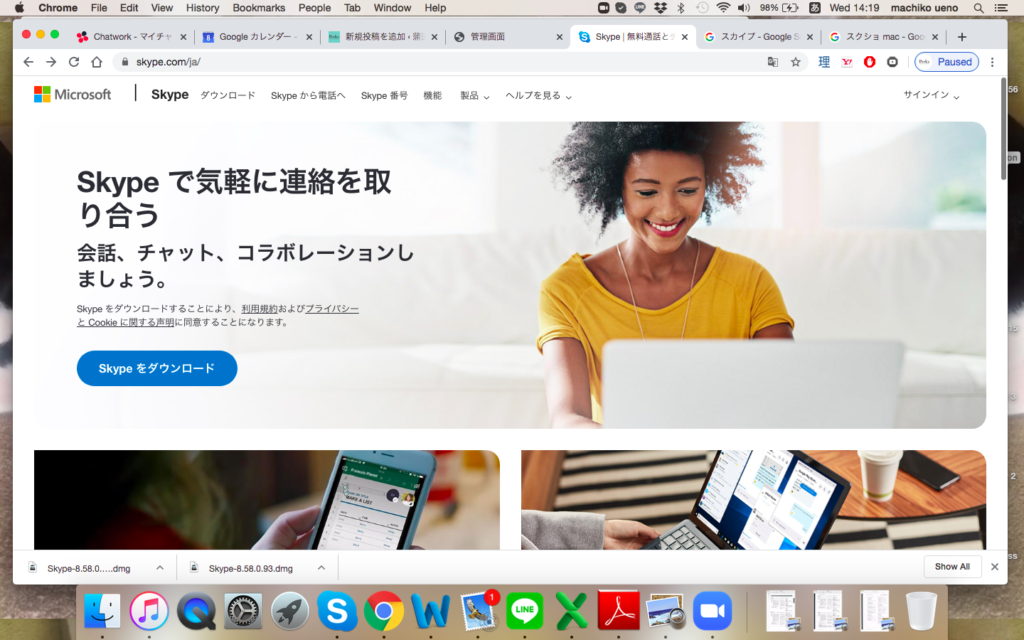
5.「Skype for Mac」をクリックします( Windows のパソコンをお使いの場合は「Skype for Windows」と表示されます)。
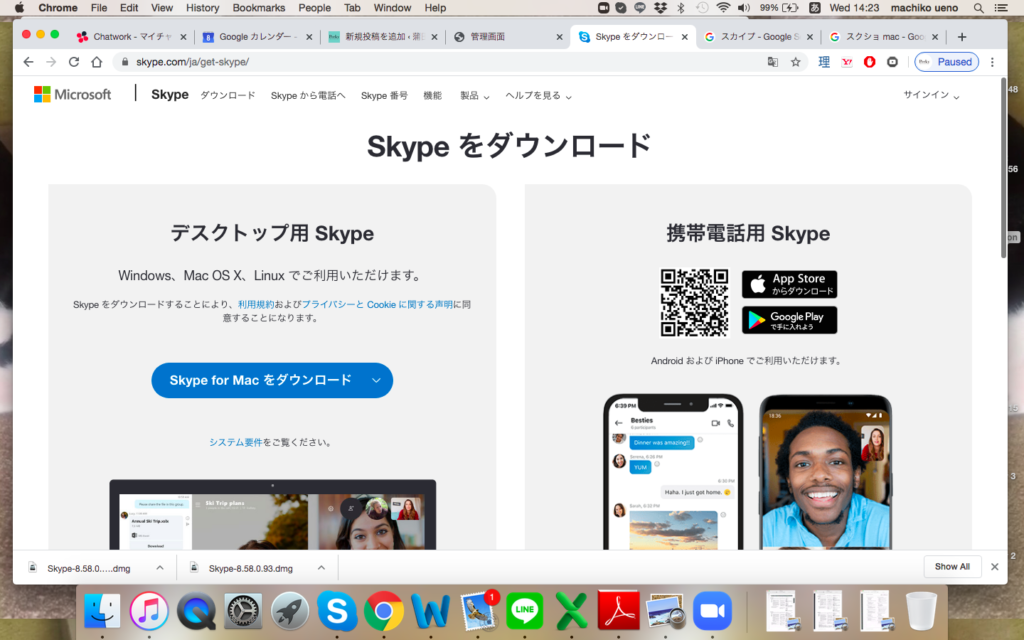
6. ご自身の Skype のID・パスワードなどを設定します。
7. パーキー英会話のID「perky.v.canadian」を検索して連絡先を追加するか、もしくはご自分のIDをパーキー英会話までご連絡ください。こちらから友達追加希望を送らせていただきます。※レッスン開始時間にこちらから電話をかけますので、LINE電話と同じように出ていただければ、レッスンに参加できます。
これでパソコンによる Skype のセットアップは完了です!
■スマートフォンからスカイプを利用する方法
iPhone/Androidの場合
1. iPhone の場合は App Store から、 Android の場合は Google Store から「Skype」と検索し、ダウンロードします。
ダウンロード後の手順は上記のパソコンからのセットアップと同じです(手順6以降は同じです)。
2. アプリを開きサインアップをし、ご自身の Skype ID・パスワードを設定します。
3. パーキー英会話のID「perky.v.canadian」を検索して連絡先を追加するか、もしくはご自分のIDをパーキー英会話までご連絡ください。こちらから友達追加希望を送らせていただきます。

② Zoomレッスンの準備
次に Zoom のセットアップについて説明させていただきます。
■パソコンからズームを使用する場合
Google で検索していただいて、Zoom の公式サイトからダウンロードするまでの手順はスカイプと一緒です。
そして、「サインアップは無料です」をクリックし、ご自身のID・パスワードを設定します。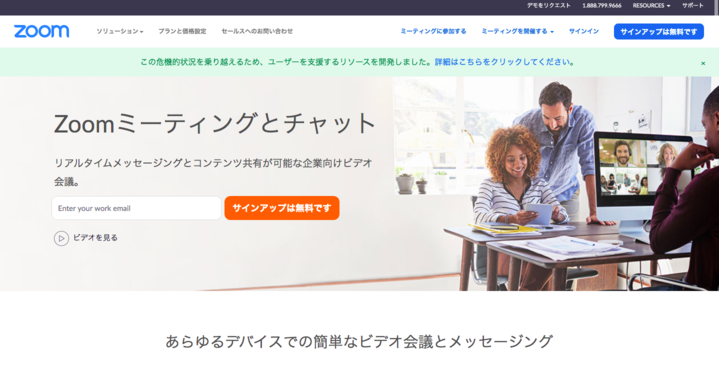
Zoom のセットアップは以上になります。
しかし、シンプルにかかってきた電話に出る Skype とは異なり、Zoom のレッスンに参加する際には特殊な手順を踏む必要があります。
Zoom からレッスンに参加する方法
1. ご自身のパソコンから、ズームを開いてください。
2. この画面を開いた状態でお待ちください。※レッスン5-10分前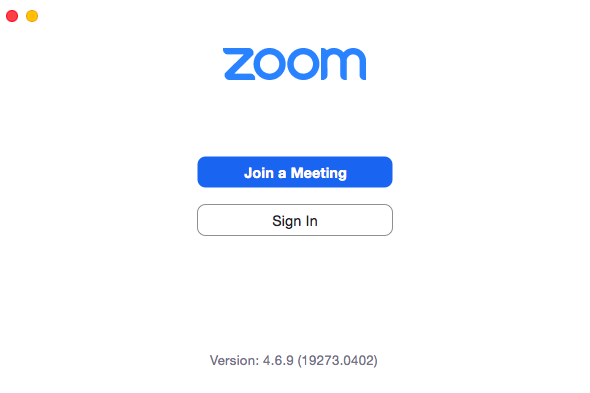
3. こちらから、メールまたはLINE経由で Meeting ID と Password を送らせていただきます。(下の ID とパスワードは一例です)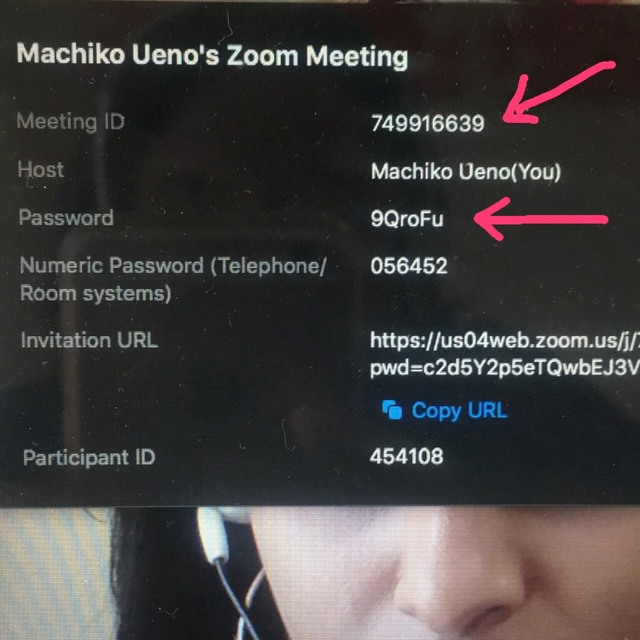
4. 手順2のスクリーンに戻り、「Join a Meeting」をクリックしてMeeting ID と Password を打ち込みます。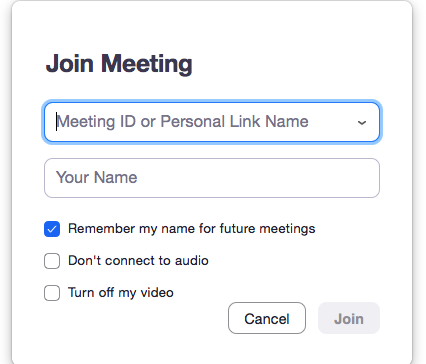
これで Zoom によるオンラインレッスンに参加できます!
■スマートフォンからズームを利用する場合
iPhone/Androidの場合
1. iPhone の場合は App Store から、 Android の場合は Google Store から「Zoom」と検索し、ダウンロードします。
ダウンロード後の手順およびオンラインレッスンへの参加方法は、上記のパソコンからのセットアップと同じです。
2. アプリを開きサインアップをし、ご自身の Skype ID・パスワードを設定します。
3. アプリ画面の左下の Meet & Chat をタッチした後 Join と書かれた+マークのアイコンをタッチしてください。
4. Join a Meeting 画面になるので、こちらから送らせていただいた Meeting ID と Password を打ち込んでいただくと、レッスンに参加できます。
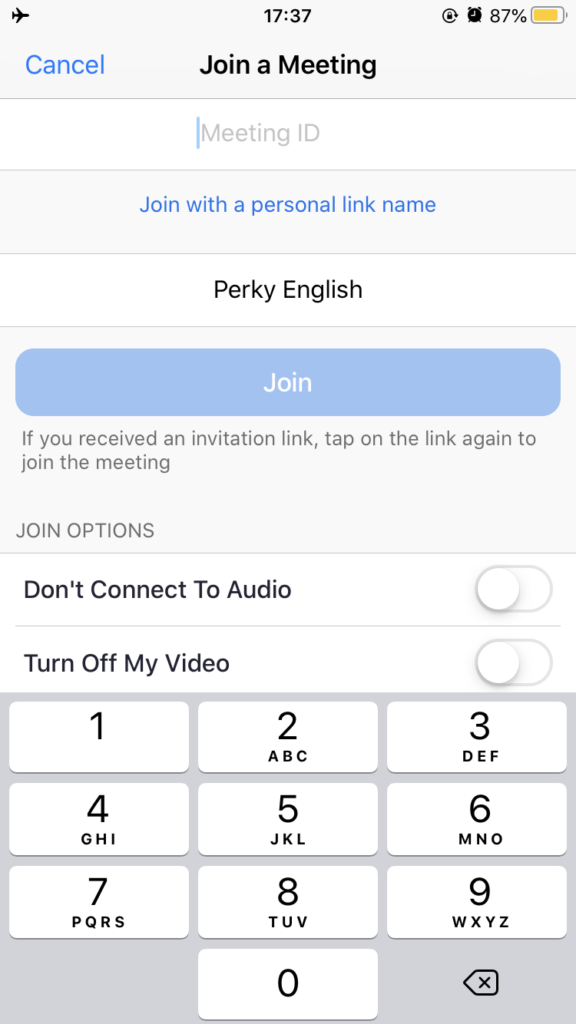
最後に
今回は Skype, Zoom を使用したオンラインレッスンのセットアップについて説明させていただきました。少しでもご不明な点が解消されれば幸いです。
英会話パーキーでは現在オンラインレッスンをおすすめさせていただいておりますが、通常通われて対面で英会話を学ばれたい生徒様にはご不便をおかけしております。
つきましては、オンライン授業に切り替えていただき、継続していただいた方には2回分の無料レッスン(無期限)もしくは授業料の割引を提供させていただきたいと考えております。
また2020年4月4日から2020年4月30日までに、新しく英会話パーキーに入会される生徒様からは入会金は頂きません。トライアルレッスンをご希望の方は、お気軽にご連絡ください。

英語はじめてでも安心!英会話パーキーです。